uma curva de sino é um gráfico útil para comparar como os pontos de dados se comparam ao resto dos dados.
tenho certeza que você já ouviu falar de pessoas falando sobre como obter uma avaliação com base na curva de bell.
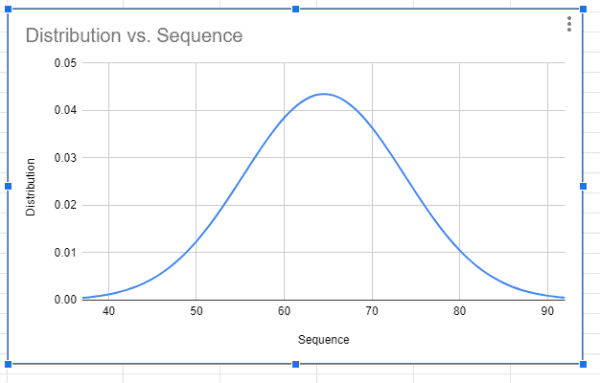
este gráfico ajuda a demonstrar onde a maioria dos pontos de dados existe em um gráfico, quão próximos esses pontos de dados estão uns dos outros e quais pontos de dados são considerados outliers.
este tutorial demonstra como criar um gráfico de curva de sino no Planilhas Google a partir de um conjunto de dados existente.
embora o Sheets tenha uma grande variedade de ferramentas gráficas integradas, você precisará executar alguns cálculos para gerar uma curva de sino.
este artigo cobre:
como fazer uma curva de sino no Planilhas Google
os gráficos de curva de sino tendem a funcionar melhor com pontos de dados que geralmente estão mais próximos da média do que em comparação com os extremos.
em nosso exemplo, estaremos trabalhando com uma lista hipotética de 50 pontuações de revisão de carros.

Antes de podermos construir nosso gráfico, precisamos fazer alguns cálculos:
- o valor médio (médio).
- o valor do desvio padrão (seja como a população ou como uma amostra).
- Os valores de desvio padrão +/- 3 da média.
- uma sequência de intervalo.
- a distribuição normal para todos os pontos de dados.
antes de começar, crie uma série de colunas auxiliares para manter os cálculos necessários para fazer seu gráfico.

No exemplo, eu adicionei as seguintes colunas:
- C: Sequência
- D: Distribuição
- E: Média
- F: Desvio Padrão
- G: Baixo
- H: Alta
Siga estes passos para criar uma curva em forma de sino gráfico em Planilhas do Google:
- Calcular o valor médio dos dados que você está construindo a curva de bell para utilizar a função MÉDIA. No exemplo, usei a fórmula = média (B2: B51) na célula E2.

- a média retorna como 64,54 no exemplo.
- Determine o desvio padrão usando a fórmula = STV.P () Se você estiver trabalhando com todos os números da população ou = STV.S () se você estiver trabalhando com uma amostra de dados. O exemplo usa a fórmula = STDEV.S (B1:B51) na célula F2, pois é apenas uma amostra de carros disponíveis.

- o desvio padrão retorna como 9,1767 no exemplo.
- Calcule o baixo valor de desvio padrão da média com esta fórmula: =média-3*desvio padrão referenciando as células correspondentes. No exemplo, usei a fórmula = E2 – 3 * F2 na célula G2.

- O exemplo retorna um valor de 37.0098
- Calcular o alto desvio-padrão valor da média com esta fórmula: =média+3*desvio-padrão, fazendo referência a células correspondentes. No exemplo, usei a fórmula = E2 + 3 * F2 na célula H2.

- o exemplo retorna um valor de 92.07
- gere uma sequência de números na coluna de sequência usando a seguinte fórmula: =sequência(Alta-Baixa+1,1,baixa). No exemplo, usei a fórmula: = sequence (H2-G2+1,1,G2) na célula C2. Isso retornará uma sequência de números inteiros no intervalo do gráfico.

- em seguida, calcule a distribuição normal de todos os valores de dados usando a norma.Fórmula DIST usando este padrão: = ArrayFormula(norma.DIST (intervalo de células de Dados, média, desvio padrão, falso)). No exemplo, eu usei: = ArrayFormula (NORM.DIST (C2:C57,$e$2,$F$2,false)) na célula D2.

- Os valores de distribuição retornarão para todas as pontuações.
- agora é finalmente hora de construir o gráfico. Para começar, selecione todos os valores nas colunas “sequência” e “distribuição”.

- abra o menu suspenso “inserir” no cabeçalho e selecione “Gráfico.”

- no editor de gráfico, selecione o “gráfico de linha suave” na seção “Tipo de gráfico” na guia “Configuração”.

- o Planilhas Google agora exibirá o gráfico de curvas de sino com base nos dados da pasta de trabalho.
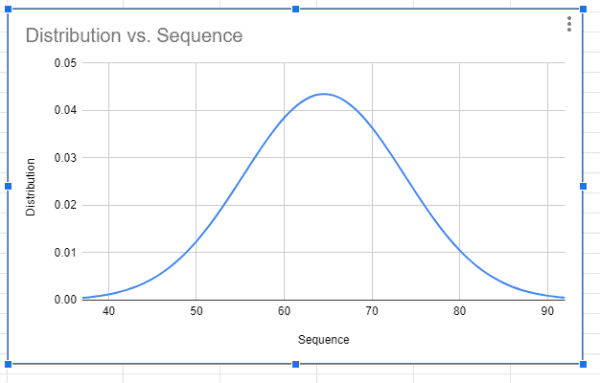
uma curva mais larga do Sino implica um desvio padrão mais alto, visto que uma curva alta e fina do Sino significa que há um desvio padrão mais baixo.
o que é uma curva de sino e como ela é usada na vida Real?
uma curva de sino é um tipo de distribuição de valor em que os pontos de dados se agrupam de perto à média.
isso geralmente é usado em cenários de negócios para descobrir os valores que estão longe do conjunto de dados médio (assim como os outliers).
por exemplo, se você comparou as alturas de um aluno em uma aula, verá que a maioria desses alunos está próxima da média, com algum ser ou o lado direito da curva do Sino (o que significa que são mais altos que o aluno médio), e alguns estão à esquerda do gráfico do Sino (o que significa que são mais curtos que a média.
então, se você está escolhendo um time de basquete, onde a altura é uma vantagem, você pode se concentrar mais nos alunos do grupo outlier à direita.
você pode usar gráficos de curva de sino para mostrar dados de investimento de ações, valores de propriedade, notas de sala de aula, pontuações de revisão e muitos outros grupos de dados que comumente consolidam valores próximos à média.
isso pode ajudar a decidir onde fazer investimentos seguros ou o que contribui para uma oferta justa em uma propriedade.
em particular, as curvas de bell são úteis para comparar as pontuações de revisão porque a pontuação média geralmente não é o valor médio na escala.
por exemplo, em um sistema de classificação de 1 a 10, a maioria das revisões pode flutuar em torno do 7, o que define a média. Alternativamente, um lote de revisões que retornam uma quantidade substancial de outliers da curva do sino pode não ser considerado confiável.
este tutorial cobre como criar um gráfico de curva de sino no Planilhas Google. Em casos de Uso do mundo real, a criação do Gráfico de curva de sino é apenas o início da visualização e interpretação de dados.
espero que você tenha achado este tutorial útil!
Outras Planilhas do Google tutoriais que você pode gostar:
- Como Fazer um Gráfico de Pizza em Planilhas do Google
- Como Fazer um Histograma em Planilhas do Google
- Como Fazer um gráfico de Dispersão Em Planilhas do Google
- Como Fazer um Gráfico de Linha em páginas do Google
- Gráfico de Candlestick em Planilhas do Google